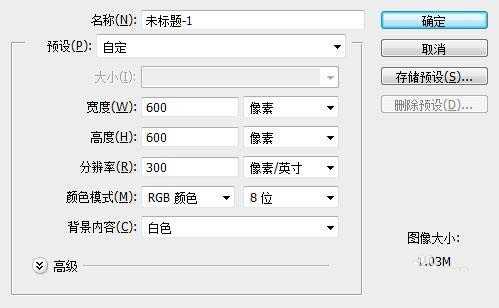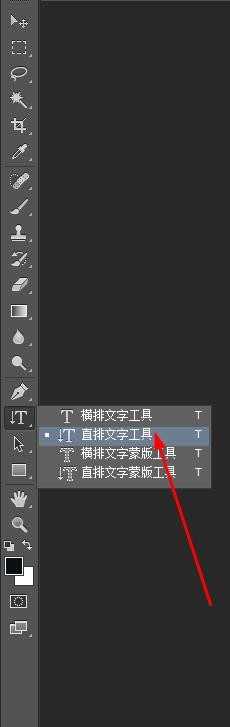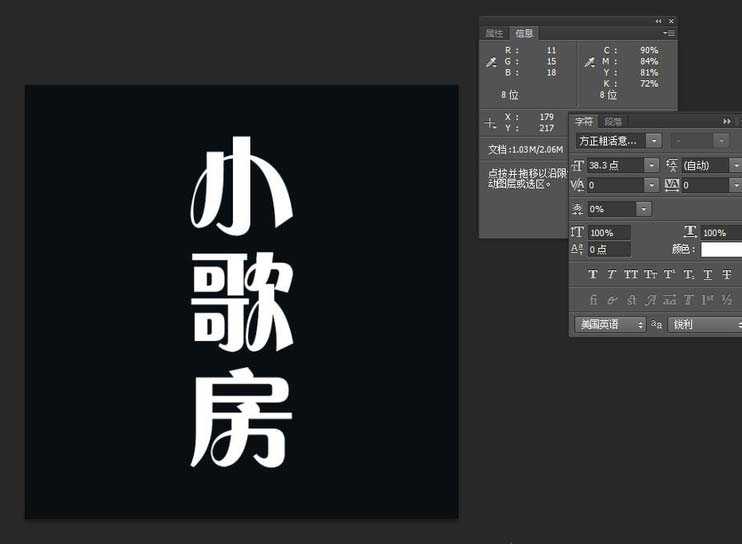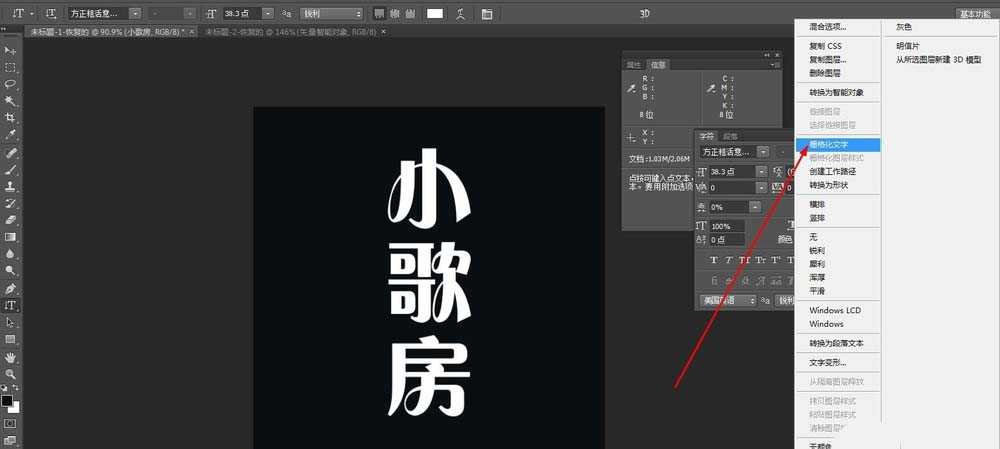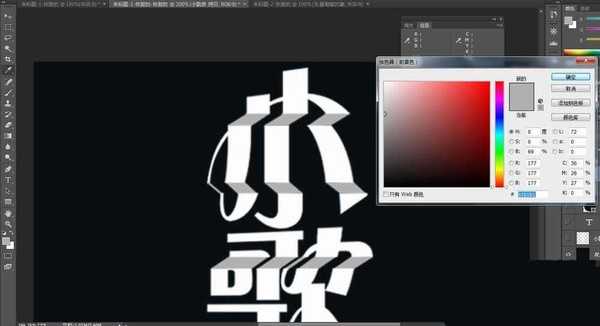ps怎么设计创意的折叠字体? ps折叠文字的制作方法
(编辑:jimmy 日期: 2026/1/3 浏览:3 次 )
ps中想要设计一款简单的折叠效果的文字,该怎么设计呢?下面我们就来看看ps设计折叠效果文字的教程。
- 软件名称:
- Adobe Photoshop CC 2019 20.0 简体中文安装版 32/64位
- 软件大小:
- 1.73GB
- 更新时间:
- 2019-12-04立即下载
1、打开PS软件,新建一个画板快捷键(Ctrl+N),600x600、分辨率300。选择RGB颜色模式,然后点击确定。
2、打开后选择文本工具中的,直排文本工具输入几个文字如"小歌房"。
3、字体选择一个自己喜欢的字体就行了
4、右击字体图层,选择栅格化文字让字体变成可编辑图层
5、利用矩形选择工具,按住Shift加选区然后利用自由变换工具向左上方移动
6、在利用刚才的一方框选下方的部分,向右下方移动
7、利用完后效果如下,然后利用钢笔工具
8、勾选字体间的间隔,然后(Ctrl+回车)然路径变成选区填入颜色(Ctrl+Dele),颜色要压暗。
9、选择此颜色(b1b1b1),效果如下。
10、最终效果如下
以上就是ps设计折叠效果文字的教程,希望大家喜欢,请继续关注。
相关推荐:
ps怎么设计一款折叠数字的字体效果?
PS怎么设计简单立体的折叠文字效果?
PS怎么设计折叠效果的文字? ps纸条文字的设计方法
下一篇:ps cs6怎么设计玉雕字体? ps玉材质文字的制作方法